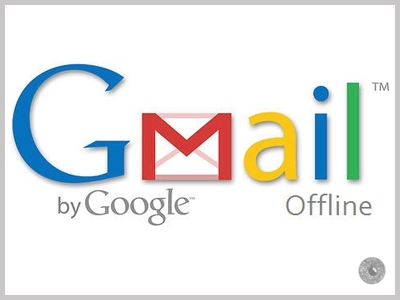Gmail tiene una característica especial, y es que podemos añadir una palabra a nuestra dirección de correo. Por ejemplo, si mi dirección es perico.palotes@gmail.com, puedo escribir a perico.palotes+mipalabra@gmail.com y también me llegará a mí, de esta forma creamos un alias para nuestra dirección.
Pongamos que tenemos una distribución de etiquetas ya definida en Gmail para trabajar con GTD, porque lo usamos o queremos usar para gestionar las tareas, por ejemplo “waiting” (para elementos a la espera). Ahora queremos hacer lo siguiente: cuando deleguemos una tarea, en lugar de apuntarlo en una lista nos enviaremos un e-mail para que quede etiquetado automáticamente. Lo primero, definiremos la dirección de correo electrónico que usaremos para esto, por ejemplo perico.palotes+waiting@gmail.com. A continuación crearemos un filtro en Gmail. Los filtros son una herramienta que, cada vez que llega un email, lo analizarán; si cumple unas reglas que le hemos definido antes, realizará una acción. Lo que le diremos al filtro es que cada vez que llegue un email dirigido a esa dirección, le asigne la etiqueta “waiting”.
Haz click en Configuración -> Filtros
Ve hasta el final de la página y escoge “Crear un filtro nuevo”
Ahora configuraremos la regla por la que se activará este filtro. Queremos que se active cuando el destinatario sea midireccion+waiting@gmail.com, así que en la caja “Para:” pondremos eso.
Haz click en “Paso siguiente”
Marca la casilla que hay junto a “Aplicar la etiqueta:” y selecciona ahí la etiqueta “Waiting” (o la que tú desees; si no teneís ninguna etiqueta creada para esta función podeis escoger “Etiqueta nueva…” y crearla ahora).
En este paso también podeis reenviar el email, archivarlo sin pasar por la bandeja de entrada (para esta etiqueta concreta puede ser interesante), borrarlo, etc.
Haz click en “Crear un filtro” para finalizar la operación.
A partir de ahora, se le aplicará la etiqueta escogida a la dirección que hayais puesto al filtro. Podeis aprovechar esta técnica no sólo para las tareas a la espera. Por ejemplo, reenvíate todas las páginas web que quieras leer cuando tengais más tiempo y ponles una etiqueta “leer”.,Cuando estás en medio de un proyecto, podeis usar los filtros para organizar la información automáticamente. Crea una etiqueta con el nombre del proyecto, y usa una dirección como midireccion+miproyecto@gmail.com junto con un filtro para que se etiquete automáticamente. Además, pon otros filtros para que, cada vez que te lleguen mensajes de contactos relacionados con el proyecto, o con ciertas palabaras clave en el asunto, también queden etiquetados. Estos criterios los podrás configurar en el primer paso para crear el filtro.
Espero que este truco os sirva para que vuestra cuenta de Gmail quede más organizada.